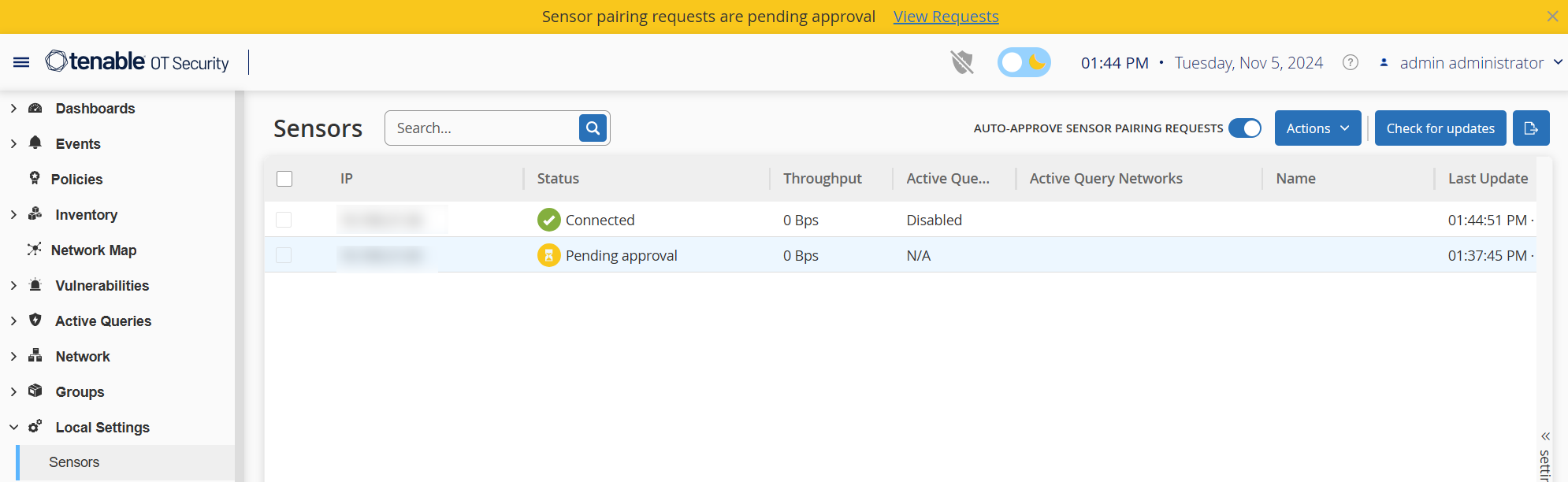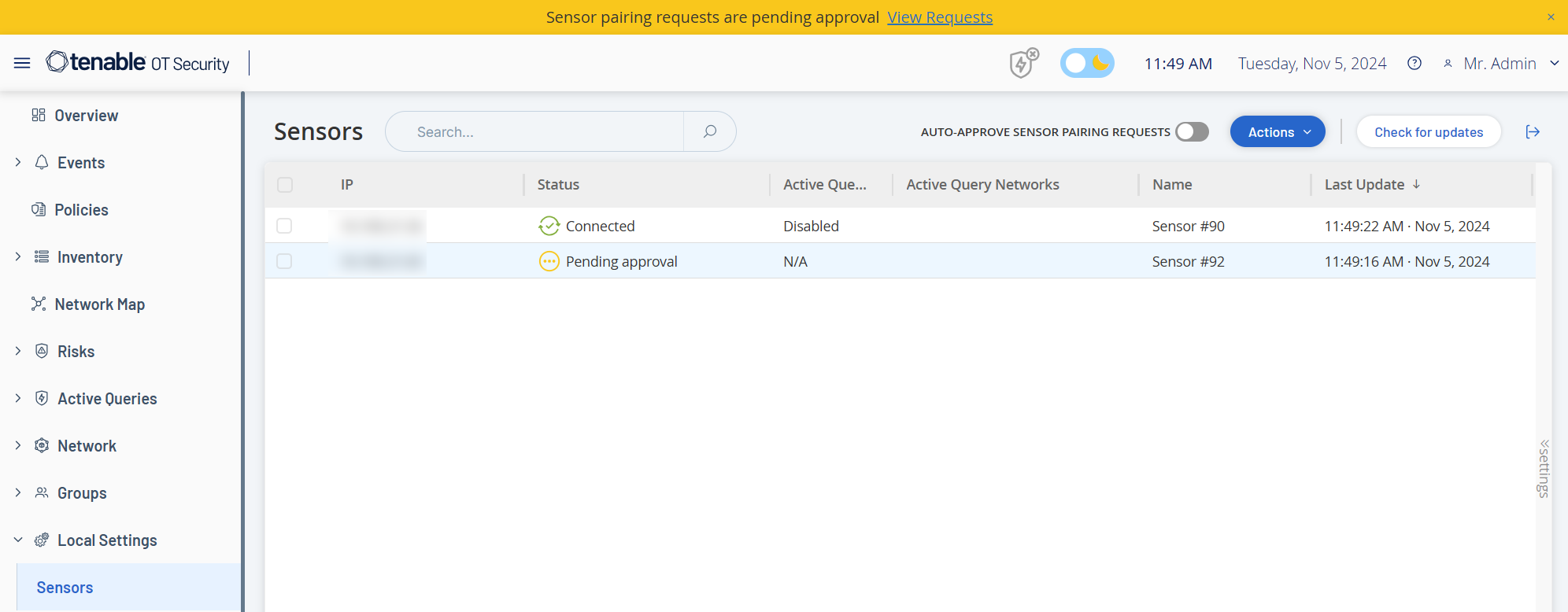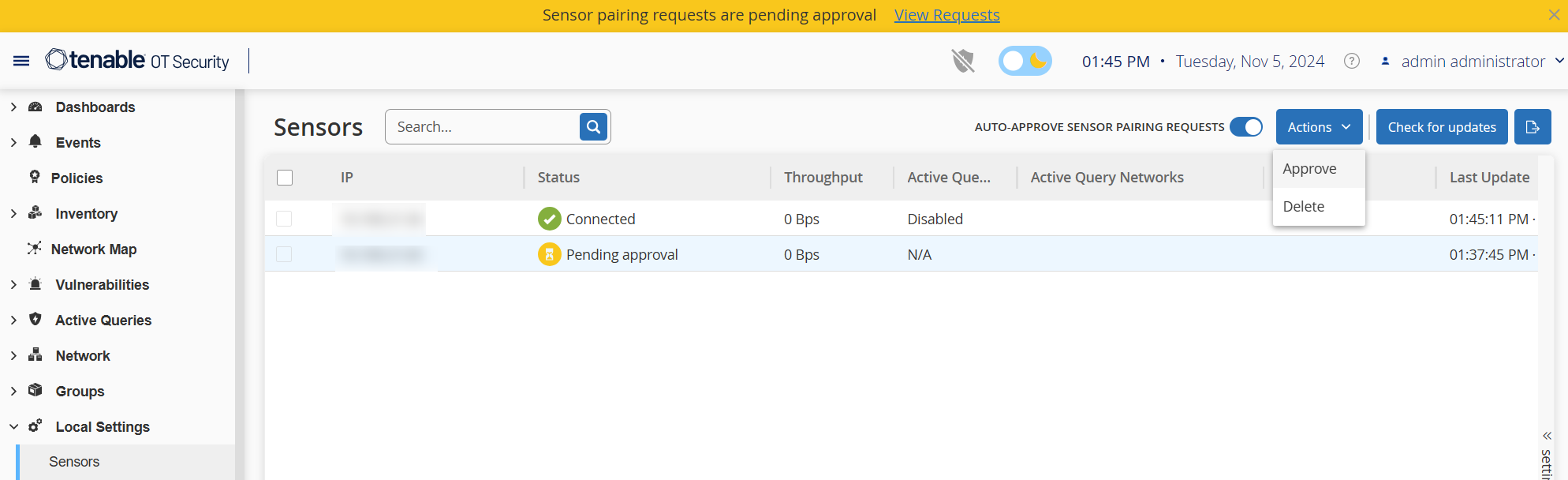传感器
使用 Tenable Core 用户界面将传感器配对后,您可使用“操作”菜单中的“编辑”、“暂停”和“删除”功能批准新配对、查看和管理传感器。您也可以选择使用“自动批准传感器配对请求”切换开关为传感器配对请求启用自动批准。
查看传感器
“传感器”表显示系统中所有 2.214 及更高版本的传感器的列表。有关如何定制表格的信息,请参阅“管理控制台用户界面元素”。
“传感器”表格包含以下详细信息:
| 参数 | 描述 |
|---|---|
| IP | 传感器的 IPv4 地址。 |
| 状态 |
传感器的状态包括:已连接、已连接(未经身份验证)、待批准、已断开连接或已暂停。
重要提示:配对完成后,所有传感器状态均会显示为“已暂停”。
|
| 主动查询 | 传感器发送主动查询的功能包括:已启用、已禁用、不适用。 |
| 主动查询网络 | 获得传感器分配的网段。 |
| 名称 | 传感器在系统中的名称。 |
| 上次更新的时间 | 传感器信息上次更新的日期和时间。 |
| 传感器标识符 | 传感器通用唯一标识符 (UUID),用于唯一标识互联网上的对象或实体的 128 位值。 |
| 版本 | 传感器版本。 |
| 吞吐量 | 测量通过传感器的数据量(单位:KB/s) |
手动批准传入的传感器配对请求
如果将“自动批准传感器配对请求”设置切换为“关闭”,则必须手动批准传入的传感器配对请求才能成功连接。
若要手动批准传感器配对请求,请执行以下操作:
配置主动查询
在“经过身份验证”模式下连接并经过配置后,传感器可以在分配的网段中执行主动查询。您需要指定传感器要查询的网段。
配置主动查询的步骤:
-
转至“本地设置”>“传感器”。
此时会出现“传感器”页面。
-
单击表中状态为“已连接”的行。
-
单击“操作”>“编辑”,或右键单击并选择“编辑”。
此时会显示“编辑传感器”面板。
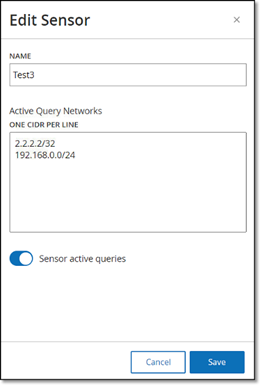
-
如要重命名传感器,请编辑“名称”框中的文本。
-
在“主动查询网络”框中,通过使用 CIDR 符号并在单独的行上添加每个子网络,可添加或编辑传感器将向其发送主动查询的相关网段。
注意:只能对包含在受监控网络范围内的 CIDR 执行查询。确保仅添加可通过此传感器访问的 CIDR。若添加不可访问的 CIDR,则可能会干扰 ICP 通过其他方式查询这些分段的能力。 -
单击“传感器主动查询”切换开关以启用主动查询。
-
单击“保存”。
随后,面板关闭。在“传感器”表的“主动查询”栏下,已启用的传感器现在会显示“已启用”。
更新传感器
从 3.16 版开始,OT Security 传感器会从管理传感器的 ICP 接收软件和安全更新。当传感器经过身份验证进行配对后,就会依赖该站点提供任何必要的操作系统和软件更新。传感器只需联系到 OT Security ,即可接收软件更新。OT Security 允许您从“传感器”页面集中更新所有传感器。
如果传感器需要更新,您会在以下情况下收到警报:
-
启动。
-
传感器与 ICP 之间的配对完成。
-
定期检查。
-
使用“检查更新”选项。
若要使用 ICP 更新经过身份验证的传感器版本 3.16 或更高版本,请执行以下操作:
-
转至“本地设置”>“传感器”。
此时会出现“传感器”页面。
-
检查“版本”列,查看版本是否为最新,或者是否需要更新。
-
如果该版本需要更新,请执行下列操作之一:
 更新单个传感器:
更新单个传感器:
-
右键单击所需传感器,然后选择“更新”。
-
选中所需传感器旁边的复选框,然后从“操作”菜单中选择“更新”。
 更新多个传感器:
更新多个传感器:
-
选择一个或多个需要更新的传感器,然后从“操作”菜单中选择“更新”。
-
OT Security 会更新所选的传感器。